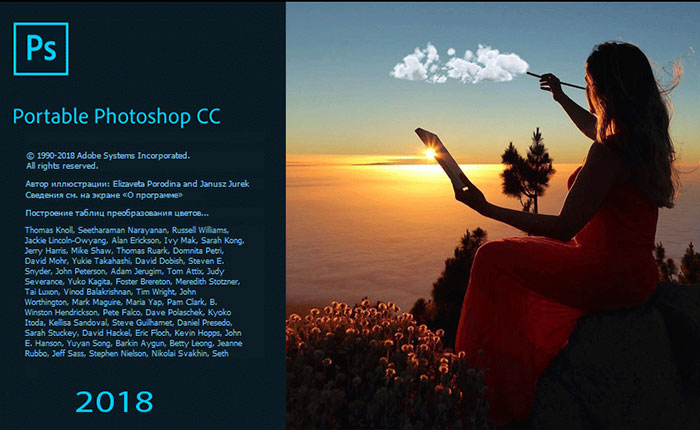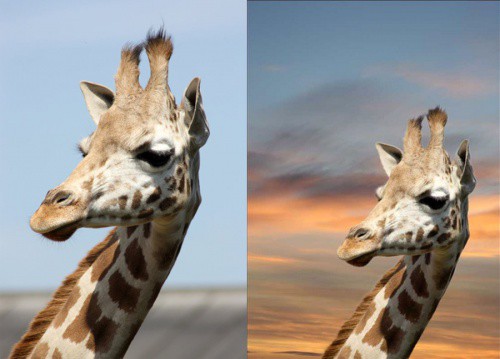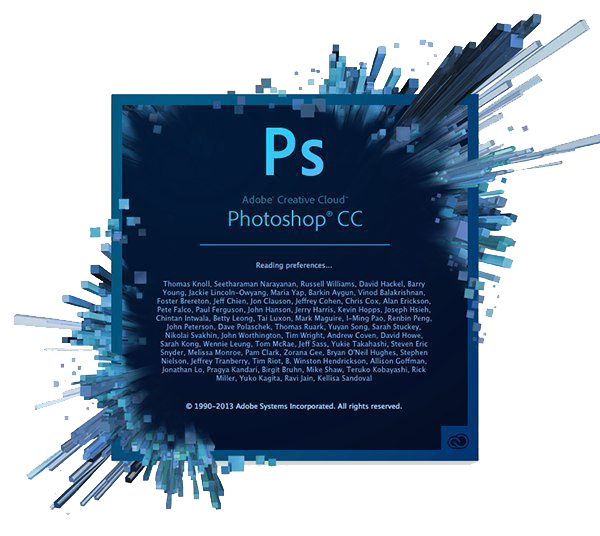-Цитатник
Cent Browser - полёт нормальный! Всем здравствуйте... В январе этого года я делала урок ...
Художник-иллюстратор Draženka Kimpel. Часть 1. Свет далекой звезды посылаю тебе каждый вечер... - (0)Художник-иллюстратор Draženka Kimpel. Часть 1. Свет далекой звезды посылаю тебе каждый вечер......
Художник - иллюстратор Draženka Kimpel. Часть 2. - (0)Художник - иллюстратор Draženka Kimpel. Часть 2. The Thief Pea Soup Bride In Black Sile...
Художница Barnali Bagchi. Картинки для творчества. - (0)Художница Barnali Bagchi. Картинки для творчества. Ранее работы художницы были здесь Картинки дл...
Художница Barnali Bagchi. Картинки для творчества. - (0)Художница Barnali Bagchi. Картинки для творчества. Ранее работы художницы были здесь Картинки дл...
-Рубрики
- БРОДИЛКИ РАЗНЫЕ (32)
- В ПОМОЩЬ БЛОГЕРУ (465)
- Adobe Flash Player (6)
- CCleaner и Со (6)
- ValeZ (6)
- YouTube (14)
- Антивирусники@Co (16)
- Все для оформления (39)
- Всё о ЖЖ (37)
- Всё о ЛиРу (116)
- Делаем муз.открытку (4)
- Делаем скриншоты (26)
- Нужные кнопочки (8)
- Одноклассники (4)
- Палитра фонов и цвета (16)
- Подписать картинку (10)
- Радикал-Фото ShellExtension (1)
- Размер картинки (11)
- Сохранение дневника (3)
- Таблицы (14)
- Формулы и коды (47)
- Фотохостинги (11)
- Шрифты (13)
- ВЕРА (89)
- Молитвы (29)
- Пасха (13)
- ВИДЕОРАМКИ (31)
- ГЕНЕРАТОРЫ (136)
- Online Image Editor (мои уроки) (3)
- В работе (пока закрыты) (11)
- Мои посты (20)
- Уроки от iro4kan (11)
- Уроки от Veta-z (4)
- Цитаты (79)
- ГОРОСКОПИЧЕСКОЕ (52)
- ДЕЛА ДОМАШНИЕ (54)
- Сад-огород (6)
- ЖИВОПИСЬ, ИЛЛЮСТРАЦИИ (74)
- ЗДОРОВЬЕ И КРАСОТА (272)
- ИНТЕРЕСНО (53)
- ИНФО (33)
- ИСТОРИЯ (28)
- КИНО-TV (71)
- КЛИПАРТ МОИ ФАНТАЗИИ (109)
- Best of Callery (8)
- Сказка (20)
- Участие в конкурсах (23)
- КЛИПАРТ от (770)
- Docepaixao (11)
- Alisa Design (33)
- AnnaDu (21)
- Arnusha (66)
- Babs (43)
- Flash_Magic (2)
- Irina2017 (29)
- Miled (67)
- Millena-Li/ Студия и К (22)
- Nata-Leoni (21)
- Pipil (49)
- Schamada (30)
- Semenova Irina (20)
- Vlada Glinskaya (20)
- Мoonflowernl (100)
- Оленька Коваленко (10)
- Разные авторы (109)
- Разные авторы 2 (123)
- Я ни Ева (12)
- КЛИПАРТ от Olinkalilinka (340)
- Animals (24)
- Characters (140)
- Dolls (7)
- Scrap (156)
- Сhildren (25)
- КУМИРЫ-МУЗЫКАЛКИ (148)
- ЛОРИК (34)
- ЛЮБАША К (241)
- Firefox (13)
- Мозилла (28)
- Почта (13)
- МАГИЯ (67)
- МАГИЯ (МОИ ЗАПИСИ) (78)
- МОИ FASTPIC - клипарт (8)
- МОИ IMGBB (111)
- Cross Stitch (7)
- Happy-Color (21)
- Puzzle (5)
- Клипарт (64)
- Фоны (8)
- МОИ WAMPI (81)
- Moonbeams (15)
- Клипарт (6)
- МОИ БРОДИЛКИ (24)
- МОИ БРОДИЛКИ-ЗАГОТОВКИ (64)
- МОИ ВЫРЕЗАЛКИ-КЛИПАРТ (3)
- МОИ ЗАГОТОВКИ ДЛЯ РАМОК, ОТКРЫТОК (337)
- МОИ КАРТИНКИ-ОТКРЫТКИ (97)
- МОИ КНОПКИ "ДАЛЕЕ" (31)
- МОИ ПЛЕЕРОЧКИ (8)
- МОИ ПЛЕЙКАСТЫ (48)
- МОИ РАМКИ (79)
- МОИ РАМКИ-РАЗОБРАТЬ (2)
- МОИ ФОНЫ-ОБОИ (16)
- МОИ ФОТОРЕПОРТАЖИ (20)
- МОИ ЯНДЕКС-ФОТКИ (78)
- Клипарт новогодний (1)
- Клипарт пасхальный (55)
- МОЙ ДНЕВНИК (111)
- Благодарики и далее (3)
- Видеорамки (2)
- Мои помощники (22)
- Рамки для постов (53)
- Формулы в работу (27)
- МОЯ ЖИЗНЬ (53)
- Моя кошка Маша (9)
- От друзей (16)
- НАШИ ПОМОЩНИКИ (54)
- ОТ МАТРЕШКИ (86)
- Barnali Bagchi (28)
- ПЛЕЕРЫ И ВСЕ О НИХ (90)
- Плееры - уроки (30)
- Плееры готовые (46)
- ПОЗДРАВЛЕНИЯ ДРУЗЬЯМ (7)
- ПОИСКОВИКИ (7)
- ПОЭЗИЯ (56)
- ПРАЗДНИКИ (96)
- ПРИВЕТСТВИЕ (9)
- ПРИГЛАШАЮ К ЗНАКОМСТВУ (51)
- ПРОГРАММЫ (63)
- ПРОГРАММЫ-ГРАФИКА (194)
- 20х20 (4)
- Adobe Illustrator CS5 (14)
- Blingee (3)
- Corel (33)
- FantaMorph (10)
- FSCapture/Image Viewer (4)
- Gimp (20)
- Inkscape (13)
- Inpaint (1)
- Nature Illusion Studio (7)
- Paint/Paint Net (40)
- Photo Blend (3)
- PhotoFiltre.Studio (2)
- Sqirlz Water Reflections (11)
- РАБОТЫ ДРУЗЕЙ (90)
- РАМОЧКИ ФШ-УРОКИ (38)
- РАМОЧКИ. УРОКИ И СКЕЛЕТЫ (79)
- РАМОЧНИК (7)
- РУКОДЕЛИЕ (157)
- Вышивка (26)
- Крючок (40)
- Разное (25)
- Спицы (69)
- СДЕЛАЙ САМ (38)
- СКАЗКИ НА НОВЫЙ ЛАД-ЮМОР (24)
- СПРАШИВАЛИ-ОТВЕЧАЮ (82)
- СТАРЫЕ ДОБРЫЕ СКАЗКИ (18)
- СХЕМЫ. ОФОРМЛЕНИЕ (81)
- СХЕМЫ. УРОКИ (25)
- ТВОЙ КОМПЬЮТЕР (220)
- Svengalli (6)
- Windows 10 (3)
- Windows 7 (20)
- В.Шильников (66)
- ТЕСТЫ (113)
- ФЛЕШ-ИГРЫ (88)
- ФЛЕШКИ (29)
- ФОНЫ РАЗНЫЕ (115)
- ФОТОШОП И ВСЕ О НЕМ (456)
- Editor (107)
- Editor - видеоуроки (12)
- Editor 2-мои записи (17)
- Novichok56 (6)
- Splashup (1)
- Sumopaint (1)
- Бродилки по урокам (21)
- Видеоуроки (30)
- Вырезание (видеоуроки) (32)
- Вырезание (уроки) (57)
- Маски-уроки (9)
- Скачать и установить ФШ (18)
- Треннинг-уроки (10)
- ФШ с нуля от З.Лукьяновой (6)
- ФШ-сундучок (23)
- ФОТОШОП-МОИ ЗАПИСИ (14)
- ХУДЕЕМ ВМЕСТЕ (149)
- Гимнастика,зарядка (51)
- Диеты (29)
- Ежедневно минус (8)
- Идеальная фигура (12)
- ЦИТАТЫ РАЗНЫЕ (12)
- ШЕФ-ПОВАР (630)
- Блины, оладьи (93)
- Выпечка (161)
- Десерты и торты без выпечки (57)
- Мультиварка (4)
- Мясные блюда (64)
- Напитки (5)
- Овощные, фруктовые блюда (55)
- Полезные советы (3)
- Рыба (9)
- Салаты, закуски (65)
- Супы (8)
- Украшение стола (7)
- ЭНЦИКЛОПЕДИЯ (5)
- ЮМОРИМ ПО ПОЛНОЙ (93)
- ЯНДЕКС-ДИСК (13)
- ЯФ ВИНТАЖ (18)
- ЯФ КАРТИНКИ РАЗНЫЕ (46)
- ЯФ КЛИПАРТ (196)
- ЯФ ФОНЫ (70)
-Музыка
- Юрий Антонов - Зеркало
- Слушали: 2378 Комментарии: 2
- М. Боярский - Ланфрен-Ланфра
- Слушали: 10470 Комментарии: 6
- Eagles - Hotel California
- Слушали: 276 Комментарии: 0
- А.Домогаров и М.Александорова-Поздняя любовь
- Слушали: 5366 Комментарии: 0
- Саксофон, флейта и дудук. - Душа абрикосового дерева.
- Слушали: 87071 Комментарии: 0
-Метки
-Всегда под рукой
-Ссылки
-Поиск по дневнику
-Друзья
-Сообщества
Вложенные рубрики: ФШ-сундучок(23), ФШ с нуля от З.Лукьяновой(6), Треннинг-уроки(10), Скачать и установить ФШ(18), Маски-уроки(9), Вырезание (уроки)(57), Вырезание (видеоуроки)(32), Видеоуроки(30), Бродилки по урокам(21), Sumopaint(1), Splashup(1), Novichok56(6), Editor 2-мои записи(17), Editor - видеоуроки(12), Editor(107)
Другие рубрики в этом дневнике: ЯФ ФОНЫ(70), ЯФ КЛИПАРТ(196), ЯФ КАРТИНКИ РАЗНЫЕ(46), ЯФ ВИНТАЖ(18), ЯНДЕКС-ДИСК(13), ЮМОРИМ ПО ПОЛНОЙ(93), ЭНЦИКЛОПЕДИЯ(5), ШЕФ-ПОВАР(630), ЦИТАТЫ РАЗНЫЕ(12), ХУДЕЕМ ВМЕСТЕ(149), ФОТОШОП-МОИ ЗАПИСИ(14), ФОНЫ РАЗНЫЕ(115), ФЛЕШКИ(29), ФЛЕШ-ИГРЫ(88), ТЕСТЫ(113), ТВОЙ КОМПЬЮТЕР(220), СХЕМЫ. УРОКИ(25), СХЕМЫ. ОФОРМЛЕНИЕ(81), СТАРЫЕ ДОБРЫЕ СКАЗКИ(18), СПРАШИВАЛИ-ОТВЕЧАЮ(82), СКАЗКИ НА НОВЫЙ ЛАД-ЮМОР(24), СДЕЛАЙ САМ(38), РУКОДЕЛИЕ(157), РАМОЧНИК(7), РАМОЧКИ. УРОКИ И СКЕЛЕТЫ(79), РАМОЧКИ ФШ-УРОКИ(38), РАБОТЫ ДРУЗЕЙ(90), ПРОГРАММЫ-ГРАФИКА(194), ПРОГРАММЫ(63), ПРИГЛАШАЮ К ЗНАКОМСТВУ(51), ПРИВЕТСТВИЕ(9), ПРАЗДНИКИ(96), ПОЭЗИЯ(56), ПОИСКОВИКИ(7), ПОЗДРАВЛЕНИЯ ДРУЗЬЯМ(7), ПЛЕЕРЫ И ВСЕ О НИХ(90), ОТ МАТРЕШКИ(86), НАШИ ПОМОЩНИКИ(54), МОЯ ЖИЗНЬ(53), МОЙ ДНЕВНИК(111), МОИ ЯНДЕКС-ФОТКИ(78), МОИ ФОТОРЕПОРТАЖИ(20), МОИ ФОНЫ-ОБОИ(16), МОИ РАМКИ-РАЗОБРАТЬ(2), МОИ РАМКИ(79), МОИ ПЛЕЙКАСТЫ(48), МОИ ПЛЕЕРОЧКИ(8), МОИ КНОПКИ "ДАЛЕЕ"(31), МОИ КАРТИНКИ-ОТКРЫТКИ(97), МОИ ЗАГОТОВКИ ДЛЯ РАМОК, ОТКРЫТОК(337), МОИ ВЫРЕЗАЛКИ-КЛИПАРТ(3), МОИ БРОДИЛКИ-ЗАГОТОВКИ(64), МОИ БРОДИЛКИ(24), МОИ WAMPI(81), МОИ IMGBB(111), МОИ FASTPIC - клипарт(8), МАГИЯ (МОИ ЗАПИСИ)(78), МАГИЯ(67), ЛЮБАША К(241), ЛОРИК(34), КУМИРЫ-МУЗЫКАЛКИ(148), КЛИПАРТ от Olinkalilinka (340), КЛИПАРТ от(770), КЛИПАРТ МОИ ФАНТАЗИИ(109), КИНО-TV(71), ИСТОРИЯ(28), ИНФО(33), ИНТЕРЕСНО(53), ЗДОРОВЬЕ И КРАСОТА(272), ЖИВОПИСЬ, ИЛЛЮСТРАЦИИ(74), ДЕЛА ДОМАШНИЕ(54), ГОРОСКОПИЧЕСКОЕ(52), ГЕНЕРАТОРЫ(136), ВИДЕОРАМКИ(31), ВЕРА(89), В ПОМОЩЬ БЛОГЕРУ(465), БРОДИЛКИ РАЗНЫЕ(32)
Pixlr Editor фотошоп онлайн - знакомство и последние изменения. |
Это цитата сообщения Я_ни_Ева [Прочитать целиком + В свой цитатник или сообщество!]
|
Программа Аdobe_Рhotoshop |
Это цитата сообщения Быкова_Любаша [Прочитать целиком + В свой цитатник или сообщество!]
Серия сообщений "Программы":
Часть 1 - Программа Ultra Video Splitter
Часть 2 - ФОТОШОУ PRO
Часть 3 - Программа Аdobe_Рhotoshop
Часть 4 - ProShow Producer
Часть 5 - Делаем гифку из видеофрагмента
Часть 6 - Topaz A.I. Gigapixel
Часть 7 - Advanced SystemCare 14
|
Удаление фона с фотографий автоматически. |
Это цитата сообщения Шадрина_Галина [Прочитать целиком + В свой цитатник или сообщество!]


Наконец-то создана программа специально для тех, кто хочет отделить свое фото от фона, или перенести себя на другой фон, или просто обработать потом свое изображение в какой то другой программе.
Программа мастерски убирает фон, причем делает это быстро, качественно и, по словам создателя Райана Гувера, с помощью искусственного интеллекта.




|
Лицензированный Adobe PhotoShop бесплатно. |
Это цитата сообщения Владимир_Шильников [Прочитать целиком + В свой цитатник или сообщество!]
В интернете можно найти бесплатные сервисы для работы с графикой, аналогичные программе Adobe PhotoShop. Но инструментарий там ограничен. Для дизайнеров, фотографов и других мастеров которые постоянно работают с графикой, нужна профессиональная программа. Самая популярная, конечно же, Adobe PhotoShop. Но это платный продукт. Оказывается, есть выход. Компания Adobe совершенно бесплатно раздаёт свою лицензионную продукцию линейки CS2, в том числе и программу Photoshop. Конечно, до платной версии этой программы она не дотягивает, но в разы превосходит (по функционалу) известные on-line ресурсы.

|
Видеоурок по настройке программы Photoshop CS5 |
Это цитата сообщения Любаша_Сумчанка [Прочитать целиком + В свой цитатник или сообщество!]
Серия сообщений "видео":
Часть 1 - *
Часть 2 - ОБЯЗАТЕЛЬНО ПОСМОТРИ! ЭТО ИНТЕРЕСНО.
...
Часть 21 - Реквием по королеве
Часть 22 - ПОЛЕЗНЫЕ ЛАЙФХАКИ
Часть 23 - видеоурок по настройке программы Photoshop CS5
|
Иллюстрированный самоучитель по Photoshop |
Это цитата сообщения Veta-z [Прочитать целиком + В свой цитатник или сообщество!]
|
УРОК ОТ ШАИРЫ -Фон с помощью градиента-ластика. |
Это цитата сообщения Боева_Светлана [Прочитать целиком + В свой цитатник или сообщество!]
УРОК ОТ ШАИРЫ -Фон с помощью градиента-ластика.
ГРАДИЕНТА И ЛАСТИКА.
Повторение пройденного с новыми элементами...

Пусть Вас не смущает подпись Grafinya -
свои коллажи я подписываю этим вторым Ником.
1. Создадим документ, снимем замочек и наложим градиент
(это мы умеем делать-урок"Первые шаги"-часть1 и урок № 7)

2. Создадим ДУБЛИКАТ СЛОЯ:
Правой кнопкой мыши жмем на слой, а затем в появившейся панели кликаем на
СОЗДАТЬ ДУБЛИКАТ СЛОЯ, выскочит окошечко - мы жмем на ОК

3. На новый слой опять наложим градиент:
мышкой жмем на МЕНЮ - в панели слоев снизу и НАЛОЖИТЬ ГРАДИЕНТ

4. На появившейся панели задать ОБРАТНОЕ НАПРАВЛЕНИЕ ГРАДИЕНТА.
Для этого нужно поставить галочку ИНВЕРСИЯ и нажать ОК.

5. Теперь у нас есть два слоя с противопмоложным значением градиента.
(Если открыть новый слой над каждым слоем с градиентом и попарно их объединить, то мы увидим цветные иконки в панели СЛОИ).

6. Перейдем в панель инструментов, возьмем ластик,
нажав на этот интрумент мышкой, а затем на треугольничек вверху,
который обозначает значение кисти, для того,
чтобы выбрать каким должен быть наш ластик.

7. Откроется панель со значениями (образцами) кисти.
Выбираем нужную нам - я выбрала розочки.
Кликаем по ней левой кнопкой мыши.

8. Этим ластиком-цветочком вырезала на верхнем слое с градиентом.
Просто щелкнуть мышкой в том месте, где вы задумали.

9. В принципе, и все. Но мы идем дальше...
Можно к верхнему слою применить тиснение,
тогда у нас будет вырезанная область больше выделяться...

9. Здесь я применила КОНТУРНОЕ ТИСНЕНИЕ с глубиной 83.
Вы можете выбрать то тиснение, которое Вам нравится,
нажав на треугольничек,и задать свою глубину.
Посмотрели на свой коллаж, если устраивает вариант, жмем ОК

Вот и получился наш фон, который может быть и самостоятельным коллажем.
Полюбовались, подписали, сохранили.
Или стали дальше с ним работать, наложив клипарт, сделав рамочку и т.д.

или сделали анимацию...

|
Делаем свой оригинальный фон из любой картинки. |
Это цитата сообщения Mariea [Прочитать целиком + В свой цитатник или сообщество!]
|
Уроки с kalejdoskopphotoshopa.ru Оригинальный фон.
Для создания коллажей и открыток на страницах интернета можно найти множество фонов. А можно сделать и свой оригинальный фон из любой картинки. Тем более, что это очень просто. Всего в несколько действий. Будем создавать вот такой фон.
1-Открыть понравившуюся картинку.
(Для сохранения на свой компьютер нажмите
на эту картинку и она откроется в большем размере.)
|
|
Уроки от mimozochka( бродилочка) |
Это цитата сообщения Veta-z [Прочитать целиком + В свой цитатник или сообщество!]
|
Размываем края фото в Фотошопе |
Это цитата сообщения madonnam [Прочитать целиком + В свой цитатник или сообщество!]
|
Мои вырезки в CorelPaint Shop Pro 2020 и ФШ-урок |
Это цитата сообщения Татьяна_Волкова_Литвинова [Прочитать целиком + В свой цитатник или сообщество!]
Как я делаю вырезки в программе Corel:
1.Открываю картинку. Преобразую фоновый слой в растровый.
2.Активирую инструмент "выделение от руки" с настройками: по точкам, добавить (Shift); размыть края от 3 до 5, сглаживание "0".
3. Перехожу: выделение-инверсия-delete.
4. Создаю новый слой, заливаю любым цветом (черным)-перемещаю слой вниз и смотрю результат выделения.
Если есть недостатки подправляю их ластиком. Вот результат:

Как я делаю вырезки в программе ФШ:
далее
|
Программа для ... всего! Для 32 (и 64) ОС! ФОТОШОП. |
Это цитата сообщения Jorjorych [Прочитать целиком + В свой цитатник или сообщество!]
Да, это общеизвестная программа ФОТОШОП !
Не удивил, но: я обратил внимание, что многие пользуются компьютерами (ноутбуками...) с 32(86)-битными операционными системами. А последние релизы фотошопа (линейка 2019) выпускаются только для 64-битных ОС!
Перепаковал, отредактировал и делюсь: фотошоп портативный (не требует установки на комп), последний (почти) релиз 32-битной разрядности, запускается на ОС Windows 7...10 (32 и 64 бит). Загружаются плагины и прочие пресеты (32 бит). Только для запуска и работы на компьютер должно быть установлено Microsoft Visual C++ Redistributable, который вложен в архив. Также вложен Framework 4.7.2. Вам нужно скачать архив, распаковать, запустить ... В архиве вложен информативный текстовый документ, почитайте
P.S; Если на Вашем компе установлен Visual C++, то всё равно можете его переустановить из данного архива, это последнее обновление на данный момент!
И ... нажмите на картинку выше, и ... в добрый путь к вершинам творчества!
Вопросы, пожелания - в комментариях или в личную почту.
|
Как легко убрать фон с картинки онлайн – полностью бесплатный онлайн сервис. |
Это цитата сообщения Владимир_Шильников [Прочитать целиком + В свой цитатник или сообщество!]
Несколько лет назад был обзор сервиса Clipping Magic, который позволял прямо в браузере, в режиме онлайн отредактировать фотографии так, чтобы сделать их фон прозрачным. Первое время данный сервис был полностью бесплатным, но спустя пару лет, с ростом популярности, начал работу по принципу: редактируй бесплатно, скачивай платно.
Удачных аналогов Clipping Magic, которые позволяли бы удалить фон с картинки и при этом не требовали денег, долго не могли найти.
Background Burner – бесплатный фоторедактор, который может сам, автоматически определить и удалить на фотографии, картинке и любом другом изображении не только белый фон, но и любой бэкграунд в виде неба, веток, деревьев и пр.

|
Урок по анимации - часть №1 от Photoshop + (Онлайн фотошоп - Эдитор) |
Это цитата сообщения Beauti_Flash [Прочитать целиком + В свой цитатник или сообщество!]
| Размер коллажа 456px x 570px Этот урок для тех кто хочет познакомиться с анимацией. Урок выполнен в фотошопе CS5. У кого нет фотошопа, а есть желание учиться - скачать фотошоп можно Рабочий материал здесь - Открываем в фотошопе файл в формате PSD - "лисички с тенью". Лисички уже распределены по кадрам. Группы не передвигать, так как я плагином добавила лисичкам тень. Загружаем фон в фотошоп и перетаскиваем его в рабочее окно, устанавливаем по центру. Фон при желании можете заменить. Размер рабочего окна можете изменить под свой фон. Для этого вам нужно посмотреть размер вашего фона и запомнить цифры. Посмотреть размер изображения можно в фотошопе - Изображение - Размер изображения. Затем цифры впишите в окошках - "Размер холста". Фон перемещаем на задний план. Открываем окно с анимацией. Включаем анимацию и смотрим что у нас получилось. Сохраняем работу. Так как этот урок у нас первая часть, и чтобы нам во второй части все заново не делать, нам нужно работу сохранить еще и в формате PSD. Так у нас сохранится и анимация по кадрам и рабочий материал по слоям. Выбираем папку куда будем сохранять. Если у кого-то плохо видны скрины, кликните по скрину правой кнопочкой мыши, откроется табличка. У вас скрин откроется в новой вкладке и вам будет все четко видно. Если скрин большой его можно увеличить. При наведении мышки по центру появится лупа со знаком плюс. Жмите и скрин увеличится. Если кто не знает как скачивать рабочий материал, напишите в комментарии. Жду ваши работы!!! Успеха в творчестве!!! BFlash |
Благодарю за цитирование и нажатие кнопочки "Нравится".
|
Урок. Экшен "Круглая Рамка". |
Дневник |
|
Урок "Хитрость для Красивой Рамочки". |
Дневник |
|
Как вырезать тонкие волосы в фотошоп? |
Это цитата сообщения Vera_Larionova [Прочитать целиком + В свой цитатник или сообщество!]
|
УРОК СУПЕР КАЧЕСТВЕННОЕ ВЫДЕЛЕНИЕ ШЕРСТИ В ФОТОШОПЕ.flv |
Это цитата сообщения Vera_Larionova [Прочитать целиком + В свой цитатник или сообщество!]
|
Adobe Photoshop CC 2018 |
Это цитата сообщения Olga_Streltsova [Прочитать целиком + В свой цитатник или сообщество!]
|
Бродилка по урокам ФШ от Натали |
Это цитата сообщения Надежда_Рекунова [Прочитать целиком + В свой цитатник или сообщество!]
|
50 ПРИЕМОВ В PHOTOSHOP, КОТОРЫЕ ДОЛЖЕН ЗНАТЬ КАЖДЫЙ! |
Это цитата сообщения IrchaV [Прочитать целиком + В свой цитатник или сообщество!]
|
|
|
ДЕЛАЕМ КЛИПАРТ-ЦВЕТОК К 8 МАРТА. |
Это цитата сообщения Nelya27 [Прочитать целиком + В свой цитатник или сообщество!]
Сегодня я хочу показать, как сделать красивую цифру из цветов, которую можно использовать на открытках к 8 марта. Урок небольшой и легкий.
|
Работа с маской в Фотошопе: Маска через каналы слоев. |
Это цитата сообщения Mademoiselle_Viv [Прочитать целиком + В свой цитатник или сообщество!]

Общаясь со своими читателями, я поняла, что многим не понятна работа с маской.
И я решила поделиться с Вами опытом моего общения с этим замечательным элементом.
Способов применения маски несколько. Я начну с того, каким пользуюсь сама, т.к. мне он кажется оптимальным, но в следующих постах расскажу и о других, а Вы выберите лучший для себя.
Итак, открываем Фотошоп...

|
Работа с маской, раскрашиваем маску |
Это цитата сообщения Mademoiselle_Viv [Прочитать целиком + В свой цитатник или сообщество!]
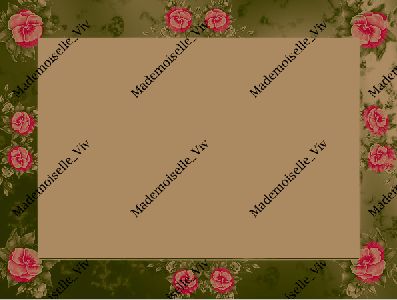
1. Откройте новый документ размером 600х450,
выставляем цвета: переднего плана #a18963 и фоновый #2f3203.
Заполняем первый слой цветом переднего плана, открываем новый слой и заполняем его цветом фона.
Открываем маску располагаем ее НАД цветными слоями.
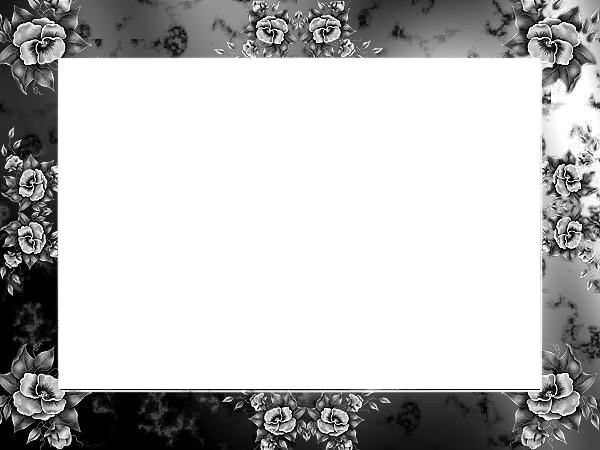

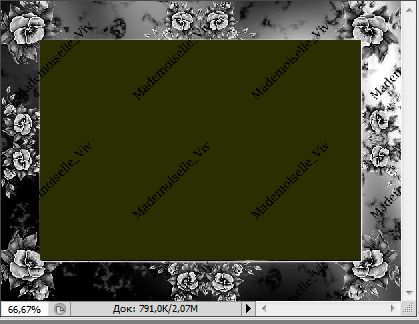
2. Теперь мы будем раскрашивать цветочки. Рабочий слой у нас будет зеленый (Layer2/слой 2), но глазки включены на всех слоях!!!! Цвет #8c062d. Открываем инструмент кисть и подбираем ее размер под цветы. У меня для крупных цветочков размер 40, а для мелких - 32. И начинаем водить кистью по цветочкам на маске, как бы раскрашивая их. Цвет Вы не увидите, потому что он будет на рабочем слое под маской.
Если отключить маску, этот слой будет иметь вот такой вид
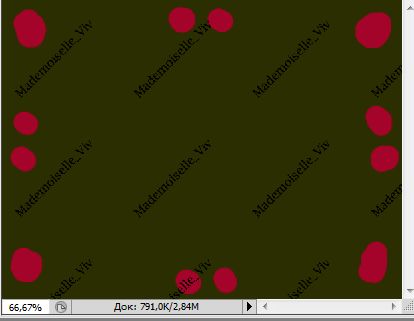
3. Дальше меняем местами слой с маской и раскрашенный слой.
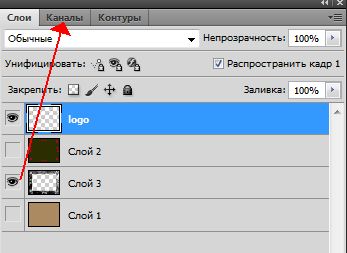
Дальше работаем с маской.
4. Слой с маской рабочий. Глазки на цветных слоях выключены! Идем в "Каналы"
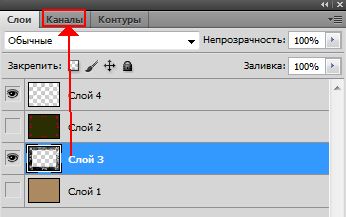
Жмем правой кнопкой мыши на канал "Blue/Синий" и делаем дубликат канала
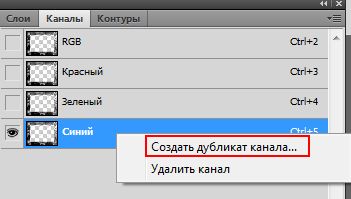
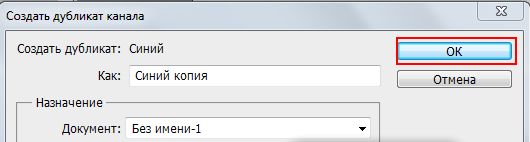
Зажав Ctrl, щелкаем по иконке нового канала - появляется выделение.
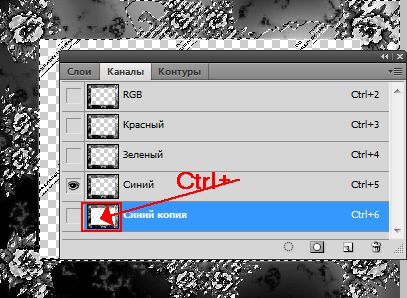
Сразу идем в "Слои", отключаем глазок на слое с маской и включаем на верхнем цветном слое и делаем его рабочим.
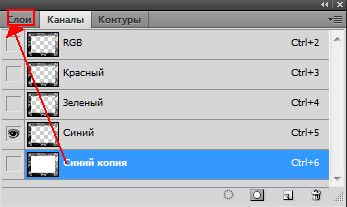
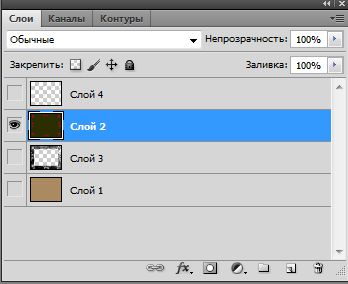
Выделение переместилось на этот слой - жмем Del или Редактирование > Очистить.
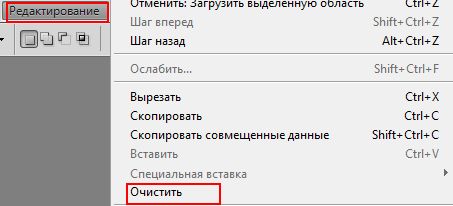
Отключите выделение. Удалите слой с маской(если он Вам не нужен). Включите глазок на фоновом слое и получите картинку!
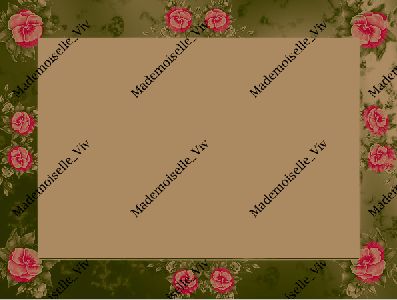
Хочу сделать уточнение по работе с маской, когда нужно вырезать другую область.
Например, нам нужна только цветная рамочка
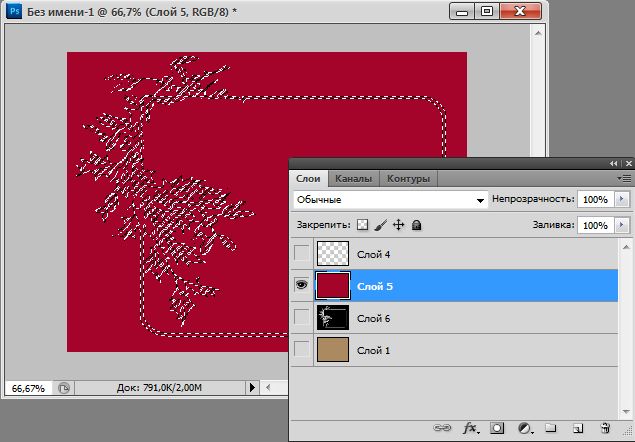
До того, как очистить область, сделайте инверсию
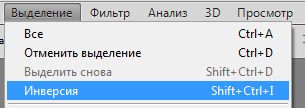
И после этого жмите Del
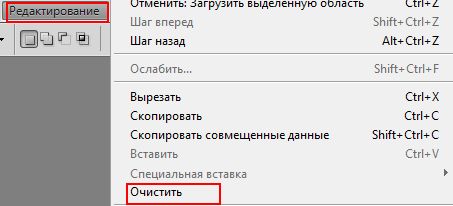
Результат уже будет такой
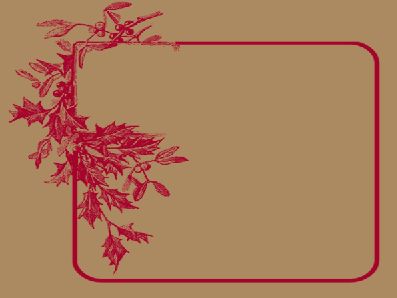
И ее тоже можно раскрасить
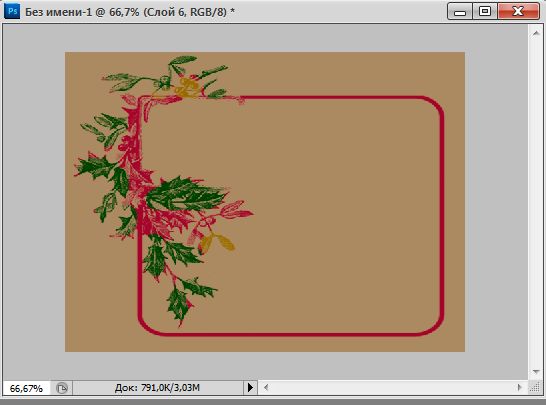
ЖЕЛАЮ УДАЧ В ТВОРЧЕСТВЕ!!!!

© by Mademoiselle Viv
|
Перевод маски в прозрачный формат |
Это цитата сообщения Лариса_Гурьянова [Прочитать целиком + В свой цитатник или сообщество!]

ПАМЯТКА НАЧИНАЮЩИМ ФОТОШОППЕРАМ
Написано Фима-Собак А я вставила скрины, чтобы начинающим было легче разобраться.
1. Открываем саму маску. Режим-перевести в RGB.

|
Сделать бесшовные фоны? Легко... |
Это цитата сообщения Лариса_Гурьянова [Прочитать целиком + В свой цитатник или сообщество!]

ПАМЯТКА НАЧИНАЮЩИМ БЛОГЕРАМ.
Узнала от **N@dezhda** о замечательной программе 20/20 v2.2, с помощью которой за три секунды можно сделать бесшовный фон из любой картинки!!! Особенно пригодится тем, кто делает рамочки и не работает в Фотошоп.
Вот, что сделала я:
 |
 |
Серия сообщений "* Работа программ":
Часть 1 - ЧТО ТАКОЕ СКАЙП И КАК ИМ ПОЛЬЗОВАТЬСЯ...
Часть 2 - Как резать/редактировать видео-файл в WINDOWS MOVIE MAKER.
...
Часть 37 - Энциклопедия бесплатных программ.
Часть 38 - Программа Рaint.net
Часть 39 - Сделать бесшовные фоны? Легко...
Часть 40 - Как чистить систему от мусора
Часть 41 - Подробная установка Corel PSP Х3
...
Часть 43 - БЕСПЛАТНЫЕ ПРОГРАММЫ "Windows"
Часть 44 - Программа Punto Switcher
Часть 45 - Скачать новый WinRAR
Серия сообщений "* Делаем бесшовный фон":
Часть 1 - Как сделать бесшовный фон в ФШ
Часть 2 - Как сделать красивый (бесшовный) фон в ФШ
Часть 3 - Делаем бесшовный фон в ФШ с фильтром Richard Reserman - Tiler..
Часть 4 - Генератор бесшовных фонов
Часть 5 - Сделать бесшовные фоны? Легко...
|
Как сделать бесшовный фон в ФШ |
Это цитата сообщения Лариса_Гурьянова [Прочитать целиком + В свой цитатник или сообщество!]

ПАМЯТКА НАЧИНАЮЩИМ ФОТОШОПЕРАМ
Меня попросили рассказать, как сделать бесшовный фон. Я совсем забыла, что есть замечательная программа 20/20, с помощью которой можно делать такие фоны.
Но если у кого есть ФШ, то бесшовный фон сделать очень просто с помощью родного фильтра Другие - Сдвиг (Other - Offset), который есть в фотошоп и его не надо закачивать дополнительно.
"Читать далее..."
Серия сообщений "* Работа программ":
Часть 1 - ЧТО ТАКОЕ СКАЙП И КАК ИМ ПОЛЬЗОВАТЬСЯ...
Часть 2 - Как резать/редактировать видео-файл в WINDOWS MOVIE MAKER.
Часть 3 - Как сделать бесшовный фон в ФШ
Часть 4 - ПРОГРАММА QuickTime Pro 7.6.9 Rus
Часть 5 - Программа-эффекты
...
Часть 43 - БЕСПЛАТНЫЕ ПРОГРАММЫ "Windows"
Часть 44 - Программа Punto Switcher
Часть 45 - Скачать новый WinRAR
Серия сообщений "* Делаем бесшовный фон":
Часть 1 - Как сделать бесшовный фон в ФШ
Часть 2 - Как сделать красивый (бесшовный) фон в ФШ
Часть 3 - Делаем бесшовный фон в ФШ с фильтром Richard Reserman - Tiler..
Часть 4 - Генератор бесшовных фонов
Часть 5 - Сделать бесшовные фоны? Легко...
|
Как открыть файл EPS в фотошопе |
Это цитата сообщения Millena-Li [Прочитать целиком + В свой цитатник или сообщество!]
Как открыть файл EPS в фотошопе
Не знаю, как Вам, а мне часто попадаются на разных форумах, сайтах, фотостоках интересные картинки, но… с непонятным разрешением EPS (*.eps) или Ai (*.ai).
Формат EPS (En-capsulated PostScript) - этот формат, практически, универсальный. Почти все программы для работы с графикой могут читать EPS, хотя видят этот формат зачастую по-разному.
Формат Adobe Illustrator Artwork (AI) — векторный формат хранения графической информации.
Разработан этот формат компанией Adobe Systems для представления одностраничных векторных изображений в формате EPS или PDF.
При сохранении в программе Adobe Illustrator файлу присваивается расширение .ai.
Давайте рассмотрим, как открыть файл EPS в Фотошопе. Попробовали – открываются.
Но, как я уже казал, программа Фотошоп видит эти файлы по своему, а именно – открывает их как обычное изображение формата JPEG.
И хорошо, если Вам попалась картинка на белом фоне (иногда попадаются и на прозрачном) и достаточного размера.
К сожалению, чаще бывает, что эти файлы группируются по несколько картинок вместе и, вдобавок, на каком-нибудь фоне.


|
Введение в photoshop online (Урок 1) |
Дневник |
 |
|
Как убрать предмет с фото за несколько секунд. |
Дневник |
 |
|